У неким случајевима, након повезивања телевизора са рачунаром или лаптопом преко ХДМИ кабла, слика се једноставно не појављује на телевизору. Ретко, али се такође догоди да се преко ХДМИ-а чује звук, али на ТВ-у нема слике. Мада, чини ми се да се најчешће сусрећу са обрнутим проблемом када постоји слика, али нема звука преко ХДМИ-а.
У овом ћемо чланку покушати да се бавимо искључиво проблемом слике који се емитује преко ХДМИ кабла. Чини се да је тамо све једноставно, ТВ смо повезали са рачунаром, одабрали жељени улаз на телевизору, а по потреби и на рачунару изабрали и жељени режим излаза слике. А према идеји, све би већ требало да функционише. Уместо тога на ТВ-у видимо натпис „Без сигнала“.
Пре него што пређете на било који савет, погледајте упутства за повезивање телевизора са рачунаром преко ХДМИ-а:
- Врло детаљна упутства о томе како повезати свој ЛГ ТВ са рачунаром помоћу ХДМИ кабла.
- И још један чланак о повезивању телевизора са лаптопом преко ХДМИ-а. На пример, Пхилипс ТВ и Виндовс 10.
Ако радите све у складу са упутствима, али нема резултата, а слика се није појавила на ТВ-у, сада ћемо разумети.
На ТВ-у нема сигнала путем ХДМИ-а и нема слике
1 Пре свега, морате проверити кабловску везу и запамтити ХДМИ улазни број на телевизору на који је кабл прикључен. Проверите да ли је кабл добро прикључен у утичницу на лаптоп или десктоп рачунару. Затим проверите кабловску везу на вашем телевизору и проверите да ли је на ХДМИ улазу у који сте прикључили кабл. Они су потписани. То изгледа овако:
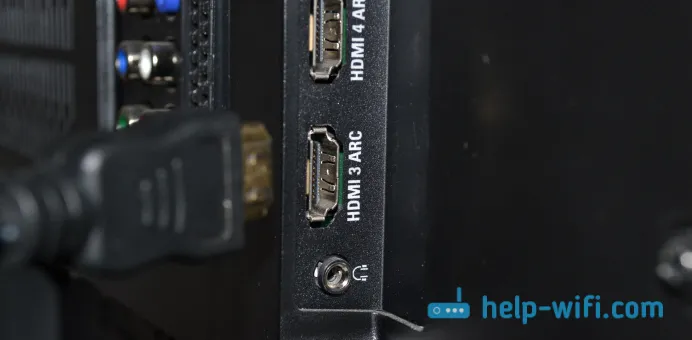
На пример, спојио сам кабл на ХДМИ улаз под бројем 3. Чињеница је да ће ТВ вероватно имати неколико улаза. А у подешавањима ћемо морати одабрати ону на коју смо повезали кабл.
2 Провера поставки на телевизору. У подешавањима бирамо одговарајући ХДМИ улаз. Након повезивања кабла, не увек се на рачунару појављује слика са рачунара. Највероватније ћете видети натпис „Нема сигнала“ или „Кабл није повезан“. Ваш даљински управљач телевизора треба да има дугме које отвара мени са избором извора сигнала. На пример, на телевизорима Пхилипс ово дугме има назив ИЗВОРИ . Кликните на њу и с листе одаберите ХДМИ улаз са жељеним бројем.
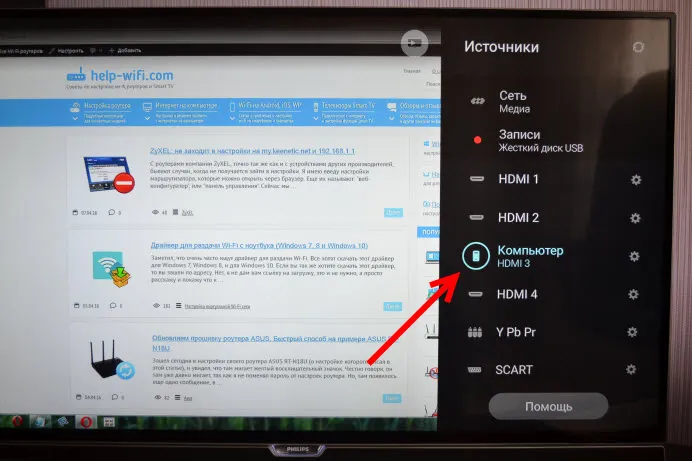
На ЛГ телевизорима ово је дугме УЛАЗ . Кликните на њу и одаберите жељени извор. На новим ЛГ телевизорима на Веб ОС-у су можда већ учинили нешто другачије. Али, шема је увек иста на било којем телевизору (Самсунг, СОНИ, ЛГ): отворите мени са избором извора сигнала и изаберите ХДМИ улаз са жељеним бројем (на који је кабл повезан).
3 Провера поставки на рачунару. Рачунар је можда онемогућио излаз слике на пројектор (ТВ, монитор), тако да се слика не појављује на ТВ-у и нема сигнала. Веома је лако проверити. У системима Виндовс 10, Виндовс 8 и Виндовс 10 само притисните комбинацију тастера Вин + П и изаберите једну од три опције за приказ слике: Дупликат, Проширење, Само пројектор.
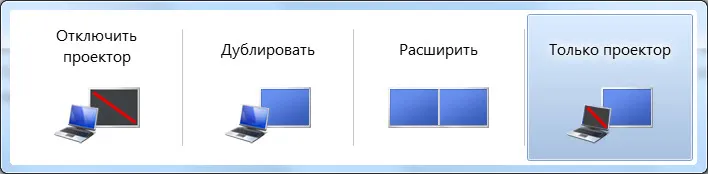
Ако сте одабрали "Дисцоннецт пројецтор", ХДМИ слика се неће репродуковати. У Виндовс-у 10 све је приближно исто, само што се тамо појављује мени са бочне стране екрана.
4 Ако се још увек нисте успели спријатељити између рачунара и телевизора, било би добро да откријете који је разлог: на телевизору, рачунару или каблу. То није тешко урадити. Поготово ако имате други рачунар, телевизор, монитор са ХДМИ улазом или други кабл.
На пример, покушајте да повежете лаптоп са другим телевизором или монитором. Ако све функционише, проблем је у вашем телевизору (што је мало вероватно). Ово ће отклонити проблеме са кабловима. Такође, можете да узмете други лаптоп (чак и позајмљивање од комшије) и повежете га са телевизором који не приказује слику. Ако све функционише, проблем је у вашем лаптопу (рачунару). Што је најчешће случај.
5 Још један савет. Покушајте ажурирати управљачки програм видео картице са ТВ-ом повезаним са ХДМИ-ом. Само преузмите управљачки програм са веб локације произвођача / преносних картица и инсталирајте га.
6. Ажурирање: у коментарима је Андреи поделио једно занимљиво решење. Након повезивања телевизора са лаптопом, на њему је дошло до грешке „Без сигнала“. Али лаптоп је видео два монитора (уграђени и ТВ). Помагала је промена фреквенције другог екрана (ТВ). Одлучио сам да додам ово решење у чланак и детаљније покажем како се то ради.Виндовс 10
Отварамо параметре екрана и видимо да постоје два екрана.
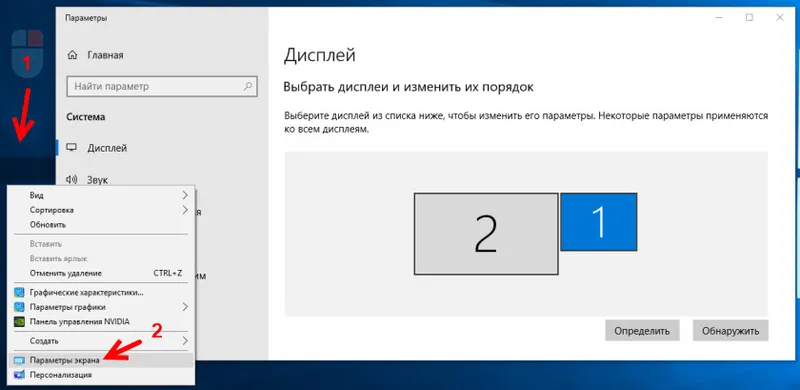
Дођите до странице са подешавањима и отворите „Напредне поставке екрана“.
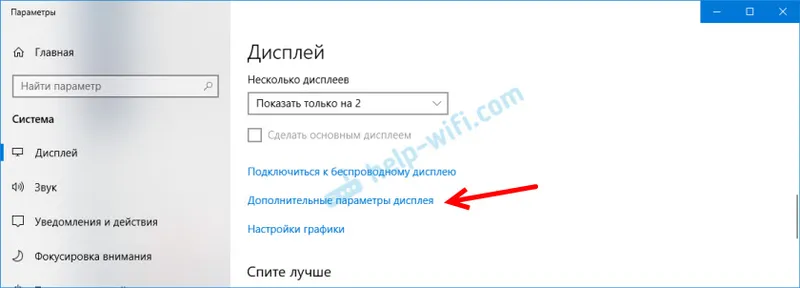
Помно гледамо. Ту ће бити "Дисплаи 1" и "Дисплаи 2". У близини једног доњег дела може се налазити назив вашег телевизора. Сада је један дисплеј неактиван јер се слика приказује само на другом екрану. Кликните на "Прикажи својства адаптера ..." . Морате да отворите својства телевизора.
У новом прозору на картици "Монитор" у менију "Брзина освежавања екрана" поставите 60 Хз. Кликните на "Примени".
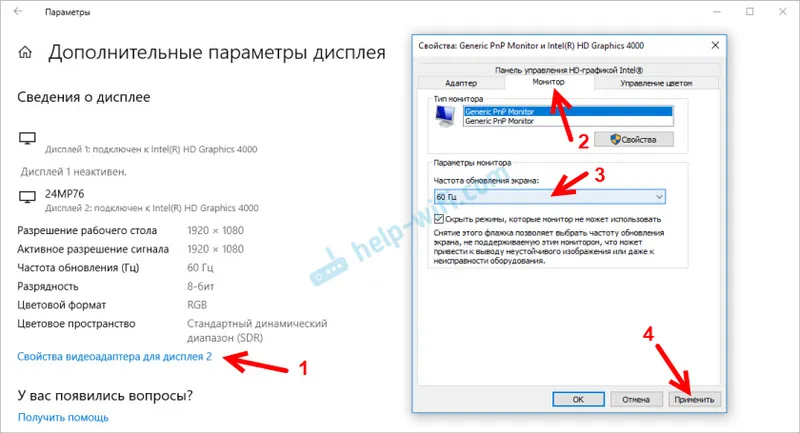
Након тога, грешка „Нема сигнала“ на ТВ-у би требало да нестане. Појави се слика са рачунара спојеног преко ХДМИ-ја. Из неког разлога, Андрејев систем поставио је фреквенцију телевизора на 25 Хз.
виндовс 7
Кликните десним тастером миша на празан део радне површине и отворите „Резолуција екрана“. ТВ мора бити изабран у менију "Сцреен". Подсећам вас да се ова метода може користити само када Виндовс види телевизор повезан преко ХДМИ-ја, али не приказује слику.
Идите на Напредне опције и на картици Монитор изаберите 60Хз. Примените подешавања.
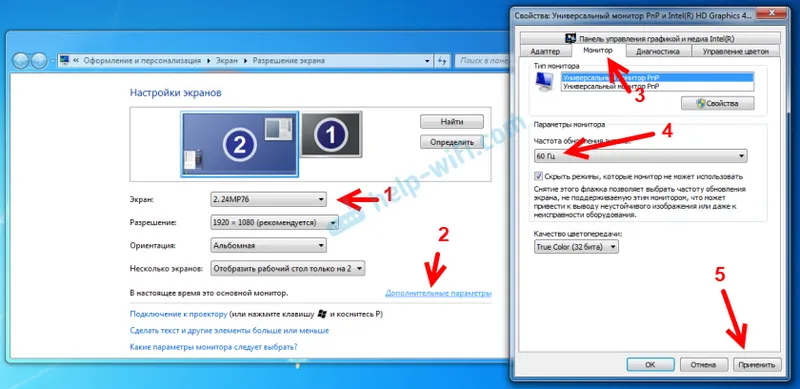
Ако је ова метода успела, напишите о томе у коментарима.
7 Ажурирање: Искључите непотребне ствари са телевизора. На пример, АВ кабл (тулипан). Још један уређај који се такође може повезати преко ХДМИ-а. У коментарима се налазе информације да је искључење тврдог диска са УСБ порта помогло!8 Ажурирање: Ако имате ЛГ ТВ (ово се може применити и на друге телевизоре), искључите функцију "Брзи старт" и "СИМПЛИНК" у подешавањима.
Постоје прегледи који су помогли.
9 Ажурирање: У коментарима је Роман предложио да му је онемогућивање функције ХДМИ УЛТРА ХД Дубока боја у ЛГ ТВ подешавањима помогло.
Касније је Олег потврдио да ХДМИ УЛТРА ХД дубока боја заиста решава проблем са излазом слике преко ХДМИ-ја на ЛГ ТВ, али није препоручљиво искључити ову функцију, јер ово поквари слику и искривљава је. И поделио сам своје решење. Морате да промените неке параметре за други дисплеј (ТВ) у подешавањима апликације „Нвидиа Цонтрол Панел“, чија се икона обично приказује у лежишту.
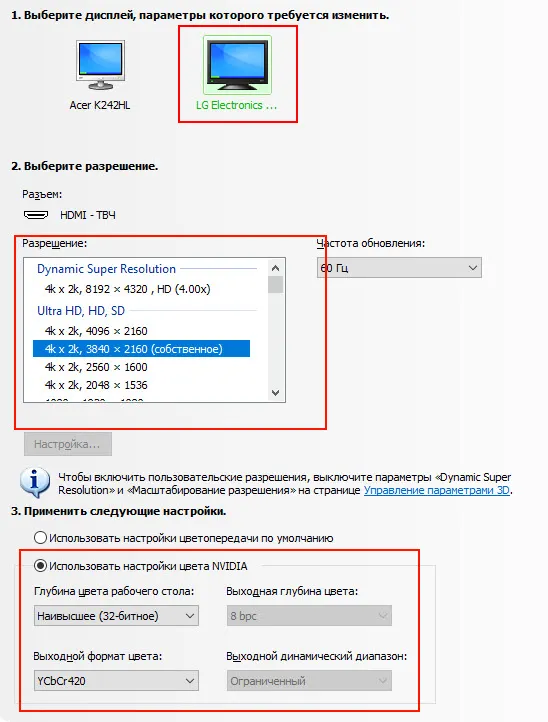
Ако имате АМД графику, апликација се зове АМД Цаталист Цонтрол Центер. Такође би требало да постоје слична подешавања.
Шта да радим ако рачунар не емитује слику преко ХДМИ-а на телевизор?
Када утврдимо да је проблем у рачунару или лаптопу.
Слика се приказује путем видео картице, а на њу се заправо повезујемо. Дакле, проблем је можда у њој. Да, могуће је да се тамо нешто прегорело, итд. Али, у правилу, проблем у софтверу. Нешто са управљачким програмом видео картице или са подешавањима, тако да слика путем ХДМИ-а не иде.
Због тога, прво што саветујем јесте да ажурирате управљачки програм за ваш видео адаптер. Ако имате лаптоп, идите на званичну веб локацију произвођача, пронађите свој модел претраживањем, изаберите оперативни систем који сте инсталирали и преузмите ВГА управљачки програм. Затим покрените инсталацију.
Ако ваш лаптоп има два видео адаптера, ажурирајте управљачке програме за оба. Можда на пример нВидиа графички драјвер и Интел графички драјвер попут мог АСУС лаптопа.
А ако имате стационарни рачунар, преузмите управљачки програм са веб локације произвођача видео картица. Која је видео картица инсталирана, можете видети у управитељу уређаја или у карактеристикама системске јединице.
Ако сте некако успели да решите проблем са излазом слике на телевизору помоћу ХДМИ кабла на други начин, онда поделите свој савет у коментарима. Ја ћу бити захвалан.


